BivaAppは、Chrome、Edge、およびその他のChromiumベースのブラウザをハイジャックする不正なソフトウェアです。この不正なアプリは、非常に持続性が高く侵入的なハイジャッカーの長い列の最新のもので、以前のバージョンにはTruoApp、TroxApp、およびCiviAppがあります。BivaAppは、SteamUnlockedのような疑わしいまたは海賊版のWebサイトからダウンロードされた安全でないプログラムのインストーラーにバンドルされて、Windows 10および11システムにインストールされます。一度システムに侵入すると、この不正なアプリはブラウザに不要な変更を加え、詐欺やフィッシングコンテンツにさらされ、他のマルウェアによる攻撃に対してシステムを脆弱にする可能性があります。
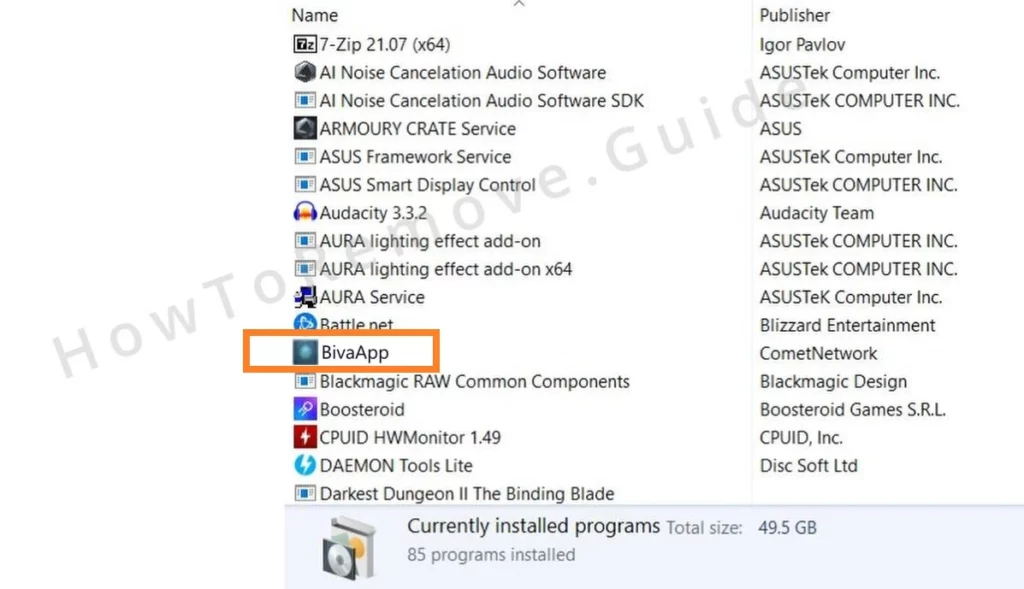
BivaApp 削除ガイド
BivaAppは、不正なプロセスを実行し、ヘルパーファイルやレジストリエントリを作成し、ブラウザの設定に不要な変更を加えることで、システムにさまざまな変更を導入します。BivaAppを完全に削除するには、すべての要素に対処する必要があります。そうしないと、ハイジャッカーが再び現れてあなたを悩ませるかもしれません。この不正なソフトウェアを削除する方法について徹底的に調査し、各手順を以下に示します。
| 名称 | BivaApp |
| タイプ | ブラウザハイジャッカー |
| 検出ツール |
私たちは最善を尽くしましたが、BivaAppのようなマルウェアの性質が常に変化し進化しているため、以下の指示が常に同じ成功率を持つわけではないことを警告しなければなりません。このガイドは執筆時点では有効ですが、将来的には効果が薄れる可能性があります。提案された手順がPCを完全にクリーンアップしない場合、このページで見つかる強力なマルウェア除去ツールを使用することをお勧めします。これにより、Biva Appを簡単に削除できるはずです。
Biva Appのプロセスとファイルを削除
このアプリを削除する第一段階は、そのアンインストーラーを実行する(または試みる)こと、そのプロセスを終了すること、そして最終的にそのファイルを削除することです。
- スタートメニューで「フォルダオプション」を検索し、Enterキーを押します。
- 表示]タブをクリックし、[隠しファイルと隠しフォルダを表示]をチェックし、[適用]と[OK]をクリックします。
- また、スタート・メニューからタスク・スケジューラを検索して開き、タスク・スケジューラ・ライブラリ・フォルダにBivaAppに関連する不審なタスクがないかチェックし、削除する。
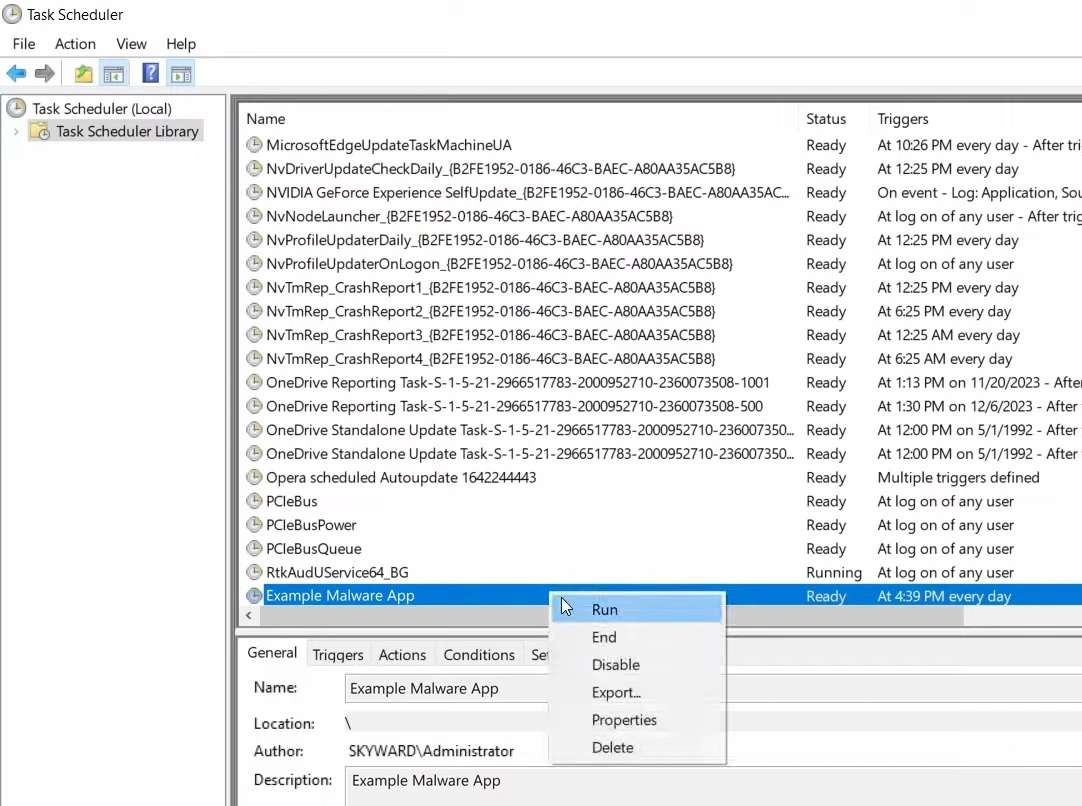
- 次に、スタートメニューで「アプリと機能」と入力し、最初の結果を開く。
- Bivaアプリや最近インストールされた不審なアプリを探し、それらを選択してアンインストールボタンをクリックします。アンインストールが完了できないというエラーが表示される可能性があります。その場合は無視して次のステップに進んでください。
- 次に、Ctrl + Shift + Fキーを押してタスクマネージャーを起動し、タスクマネージャーウィンドウにすべてのタスクが表示されていない場合は、[詳細]をクリックします。
- BivaAppプロセスをリストで探し、見つけたら右クリックし、Open File Locationを選択する。
- ファイルの場所フォルダーを開いたままにして、タスクマネージャーに戻ります。BivaAppプロセスを右クリックし、タスクの終了を選択します。
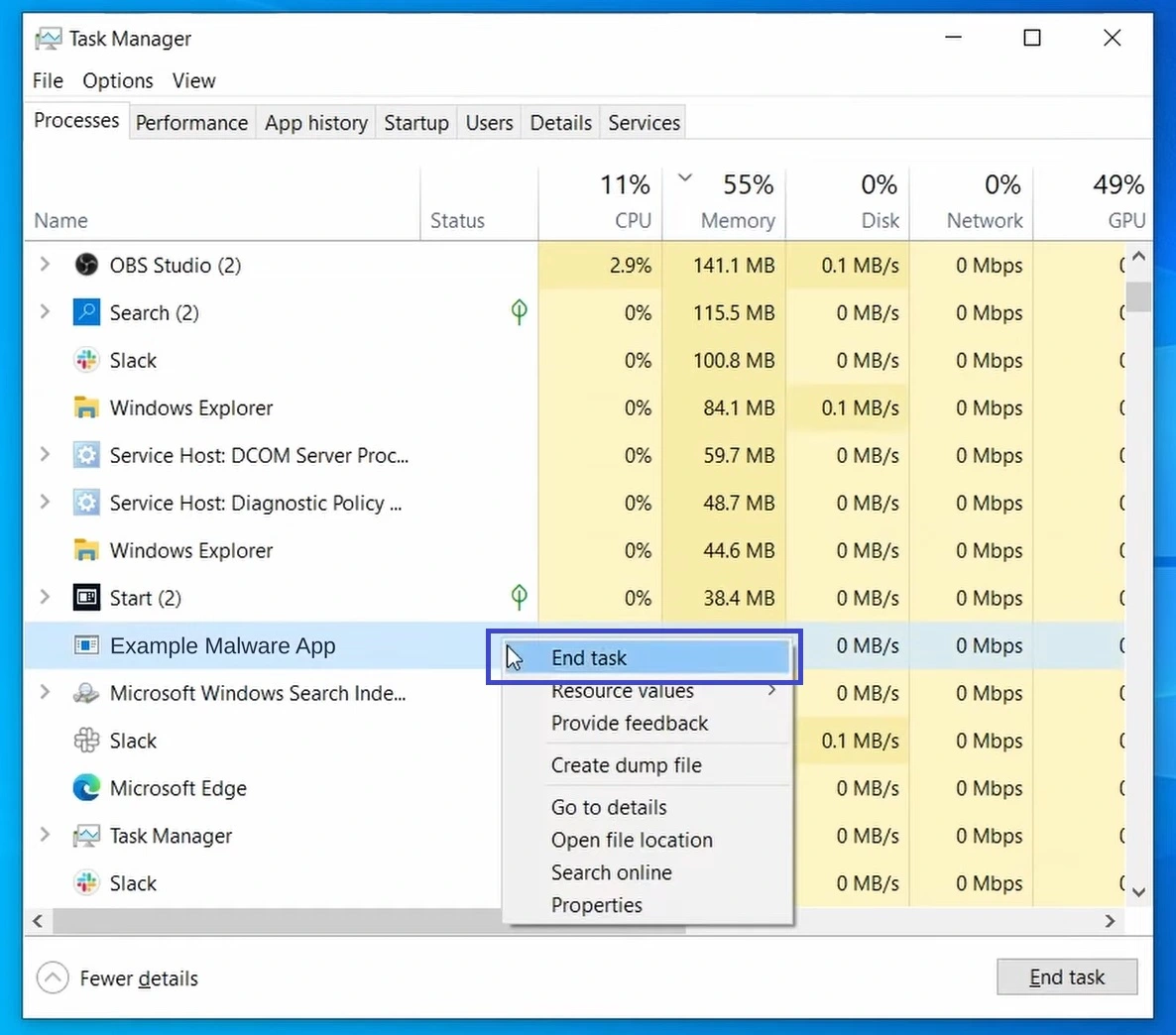
- そしてすぐにファイルのあるフォルダに戻り、その中にあるものをすべて削除する。
- フォルダの内容の一部またはすべてを削除できないエラーが発生する可能性があります。その場合は Lock Hunter, をインストールし、ブロックされたファイル/フォルダを右クリックし、”What’s locking it “オプションを選択し、次のウィンドウで “Delete “を選択します。これをBivaAppプロセスフォルダ内の全てに対して行い、その後フォルダ自体を削除します。
- 最後に、このPC > C:> Users > YOUR USERNAME > AppData > Roamingに移動し、BivaAppフォルダーまたは不審な名前のフォルダーを探します。
- 怪しいフォルダを見つけたら、迷わず削除しましょう。初期状態でアプリの削除をブロックされた場合は、ロックハンターを使用することを忘れないでください。
これで不正なBivaAppプロセスやファイルを取り除いたので、次はブラウザをBivaAppの支配から解き放ちましょう。
BivaAppウイルス対策を取り除く
BivaAppは、Chromeや他のChromiumベースのブラウザの “Managed by your organization “ポリシー機能を悪用し、ポリシーを乗っ取り、ポリシーが有効になるまで元に戻すことが許されない変更を加えるかもしれません。このような不正なポリシーを排除する3つの方法をご紹介します:
- 最初の方法は、「グループポリシーの編集」を検索し、Enterキーを押し、「ローカルコンピュータポリシー」>「コンピュータの構成」の「管理用テンプレート」フォルダを右クリックし、「ポリシーの追加と削除」を選択する。
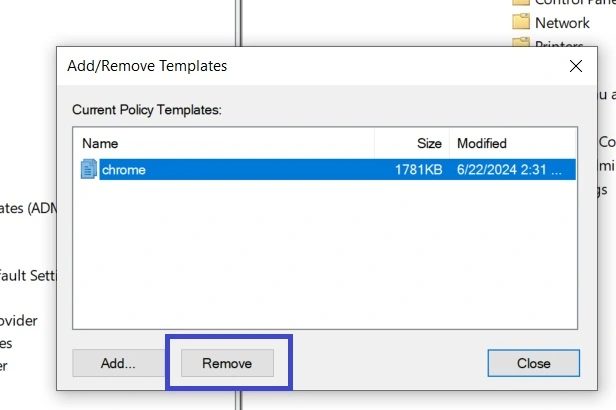
- 次に、新しく開いたウィンドウにカスタムポリシーが表示されているかどうかを確認し、それらをすべて削除する(意図的にポリシーを追加した場合を除く)。
- 次に、ブラウザを開き、URLバーにその名前を入力し、その後に「://policy」を入力します(例:Chrome://PolicyまたはEdge://Policy)。次にEnterキーを押して、そのアドレスに移動します。
- そこで、ランダムな文字や数字を値として持つポリシーを探し、それらの値をコピーして付箋に保存する。
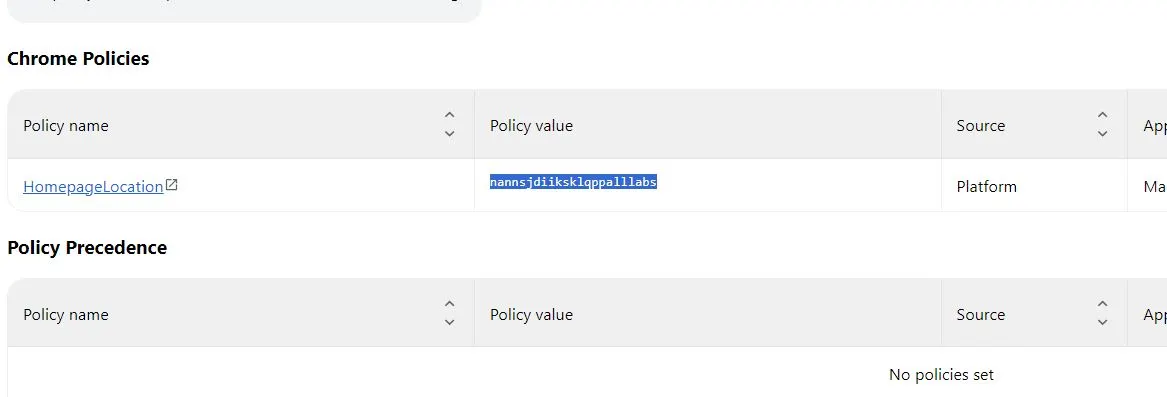
- 次に、ブラウザの拡張機能マネージャー(ブラウザメニュー>拡張機能)を開き、開発者モードボタンをオンにして、削除したい疑わしいブラウザ拡張機能のIDを探し、付箋に保存する。
- 次に、スタートメニューを開き、regeditと入力して右クリックし、管理者として開きます。
- Ctrl + Fキーを押し、最初にコピーされた値を検索する。その後、見つかったレジストリキー(フォルダ)を削除し、再度検索して他の関連項目を探します。s.
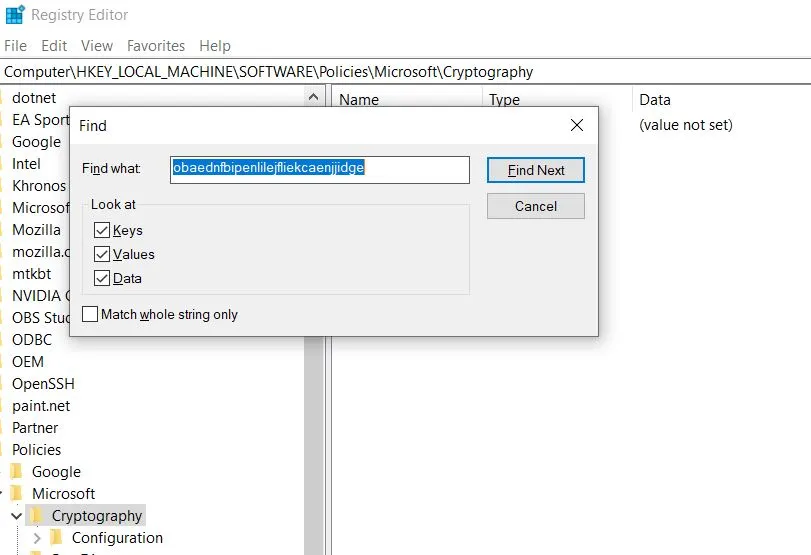
- 最初の値に並ぶものをすべて削除し、検索結果がなくなったら、次の値または拡張子IDを検索する。
関連するレジストリエントリをすべて削除すれば、サードパーティのポリシーによってブラウザがロックされることはなくなるはずです。しかし、問題が解決しない場合は このページ をクリックし、Chrome Policy Removerをダウンロードします(無料ツールです)。ダウンロードしたら右クリックし、[管理者として実行] > [詳細情報] > [とにかく実行]を選択します。CMDウィンドウですべてのChromeポリシーを削除するクイックスクリプトが実行されます。このアプリは他のブラウザには使えないので注意してください。
Chrome(または他のブラウザ)からBivaAppを削除する
影響を受けたブラウザのBivaApp “Managed by your organization” ポリシーを削除したら、あとはブラウザの徹底的なクリーンアップを実行するだけです。これは、ハイジャッカーによってもたらされた変更をブラウザに残さないようにし、オンライン体験を混乱させないようにするためです。次にご紹介するのはChromeの手順ですが、Edge、Brave、Opera GX、その他のChromiumブラウザのクリーンアップ手順もほぼ同じです。
- ブラウザを開き、メニューを選択し、「拡張機能」>「拡張機能の管理」と進みます。
- インストールされているブラウザのアドオンに目を通し、信頼できないものや不要なものがあれば、有効/無効ボタンをオフに切り替えてから、削除をクリックしてアンインストールする。
- 次に、ブラウザのメニュー>設定>プライバシーとセキュリティ>閲覧データの削除>詳細設定と進みます。そこで、パスワード以外のすべてにチェックを入れ、ブラウザデータを消去する。

- 少し下にスクロールし、サイト設定をクリックし、BivaAppに関連する安全でないと思われるURLのパーミッション・タイプを1つずつチェックし、削除する。

- 同様に、「外観」タブと「起動時」タブに不正なURLがないか確認し、疑わしいものがあれば削除する。
- 最後に、「検索エンジン」タブに行き、デフォルトの検索エンジンが好きなものに設定されていることを確認し、「検索エンジンの管理」に行く。
- そこでツールのリストに注意深く目を通し、疑わしい検索エンジンや見慣れない検索エンジンを見つけたら、その横にある3つの点をクリックし、「削除」を選択する。
ブラウザの設定が全て正常に戻り、ブラウザ内に疑わしい拡張機能がなくなったことを確認すれば、BivaAppはシステムから完全に消えるはずです。しかしながら、ハイジャッカーは頻繁に更新されるものであり、これらの手順が100%のケースで全てを解決するとは限らないことを心に留めておいてください。
私たちが示した全てのステップを完了してもBivaAppを完全に削除できなかった場合は、このページにある高度な削除ソフトウェアを使用することをお勧めします。このプログラムはこのような不要で不正なアプリやハイジャッカーに特化しており、不要なソフトウェアの残骸を素早く探し出して削除することができるはずです。

Leave a Comment